Logic Pro – Benutzerhandbuch für iPad
-
- Was ist Logic Pro?
- Arbeitsbereiche
- Arbeiten mit Funktionstasten
- Arbeiten mit numerischen Werten
- Widerrufen oder Wiederholen von Bearbeitungen in Logic Pro für iPad
-
- Spuren – Einführung
- Erstellen von Spuren
- Erstellen von Spuren per Drag & Drop
- Auswählen des Standardregionstyps für eine Software-Instrument-Spur
- Auswählen von Spuren
- Duplizieren von Spuren
- Spuren neu anordnen
- Umbenennen von Spuren
- Ändern von Spursymbolen
- Ändern der Farbe von Spuren
- Verwenden des Stimmgeräts in einer Audiospur
- Anzeigen der Ausgabespur im Bereich „Spuren“
- Löschen von Spuren
- Bearbeiten von Spurparametern
- Abschließen eines Logic Pro-Abonnements
- Hilfe und Unterstützung
-
- Spieloberflächen – Einführung
- Verwenden von Steuerelementen auf der Seite mit Spieloberflächen
- Verwenden der Spieloberfläche „Keyboard“
- Verwenden der Spieloberfläche „Drum-Pads“
- Verwenden der Spieloberfläche „Griffbrett“
- Verwenden der Spieloberfläche „Akkord-Strips“
- Verwenden der Spieloberfläche „Gitarren-Strips“
-
- Aufnehmen – Einführung
-
- Vorbereitungen vor dem Aufnehmen von Software-Instrumenten
- Aufnehmen von Software-Instrumenten
- Aufnehmen zusätzlicher Takes für Software-Instruments
- Aufnehmen mehrerer Software-Instrument-Spuren
- Mehrere MIDI-Geräte in mehreren Spuren aufnehmen
- Gleichzeitiges Aufnehmen von Software-Instrumenten und Audiomaterial
- Zusammenführen von Software-Instrument-Aufnahmen
- Punktuelles Löschen von Software-Instrument-Aufnahmen
- Ersetzen von Software-Instrument-Aufnahmen
- Internes Routen von MIDI auf Software-Instrument-Spuren
- Aufnehmen mit dem Modus „Low Latency Monitoring“
- Verwenden des Metronoms
- Verwenden der Einzählfunktion
-
- Arrangieren – Einführung
-
- Regionen – Einführung
- Auswählen von Regionen
- Ausschneiden, Kopieren und Einsetzen von Regionen
- Bewegen von Regionen
- Entfernen von Lücken zwischen Regionen
- Verzögern der Wiedergabe einer Region
- Trimmen von Regionen
- Loopen von Regionen
- Wiederholen von Regionen
- Stummschalten von Regionen
- Teilen und verbinden von Regionen
- Dehnen von Regionen
- MIDI-Region nach Tonhöhe auftrennen
- An gleicher Stelle bouncen von Regionen
- Ändern des Pegels von Audioregionen
- Audioregionen im Bereich „Spuren“ in Logic Pro für iPad normalisieren
- Erstellen von Regionen im Bereich „Spuren“
- Konvertieren einer MIDI-Region in eine Session Player-Region oder Pattern-Region
- Ersetzen einer MIDI-Region durch eine Session Player-Region in Logic Pro für iPad
- Umbenennen von Region
- Ändern der Farbe von Regionen
- Regionen löschen
-
- Akkorde – Einführung
- Hinzufügen und Löschen von Akkorden
- Akkorde auswählen
- Ausschneiden, Kopieren und Einsetzen von Akkorden
- Verschieben und Skalieren von Akkorden
- Loopen von Akkorden in der Akkordspur
- Einfärben von Akkorden in der Akkordspur
- Akkorde bearbeiten
- Arbeiten mit Akkordgruppen
- Verwenden von Akkordprogressionen
- Ändern des Akkordrhythmus
- Auswählen, welchen Akkorden eine Session Player-Region folgt
- Analysieren der Tonart eines Akkordbereichs
- Erstellen von Fades auf Audioregionen
- Extrahieren von Gesangs- und Instrumental-Stems mit der Stem-Aufteilung
- Zugreifen auf Funktionen zum Mischen mit dem Fader
-
- Live Loops – Einführung
- Starten und Stoppen on Live Loops-Zellen
- Arbeiten mit Live Loops-Zellen
- Ändern der Loop-Einstellungen für Zellen
- Interaktion zwischen dem Live Loops-Raster und dem Bereich „Spuren“
- Bearbeiten von Zellen
- Bearbeiten von Szenen
- Arbeiten mit dem Zelleneditor
- Bouncen von Zellen
- Live Loops-Performance aufnehmen
-
- Einführung in das Bearbeiten von Regionen und Zellen
-
-
- Pianorolleneditor – Übersicht
- Auswählen von Noten
- Hinzufügen von Noten
- Noten löschen
- Stummschalten von Noten
- Trimmen von Noten
- Noten bewegen
- Noten kopieren
- Überlappungen kürzen
- Erzwingen von Legato
- Sperren der Notenposition
- Transponieren von Noten
- Ändern der Velocity von Noten
- Ändern der Release-Velocity
- Ändern des MIDI-Kanals
- Festlegen von Artikulations-IDs
- Quantisieren von Zeitpositionen
- Quantisieren der Tonhöhe
- Bearbeiten von Live Loops im Zelleneditor
-
- Session Players – Einführung
- Der Session Player-Editor
- Auswählen eines Session Player-Stils
- Akkorde und Session Player
- Auswählen von Session Player-Presets
- Erneutes Generieren einer Session Player-Performance
- Dem Rhythmus von Akkorden und anderen Spuren folgen
- Umwandeln von Session Player-Regionen in MIDI- oder Pattern-Regionen
-
- Step Sequencer – Einführung
- Verwenden des Step Sequencers mit Drum Machine Designer
- Erstellen von Step Sequencer-Patterns-Live-Aufnahmen
- Step-Aufnahme von Step Sequencer-Patterns
- Laden und sichern von Patterns
- Modifizieren der Pattern-Wiedergabe
- Schritte bearbeiten
- Zeilen bearbeiten
- Bearbeiten von Pattern-, Zeilen- und Schritteinstellungen für den Step Sequencer im Informationsfenster
- Step Sequencer anpassen
-
- Plug-ins – Einführung
-
- Der Bereich „Plug-ins“ – Einführung
- Spuransicht
- Sends-Ansicht
- Ausgangsansicht
- Hinzufügen, Ersetzen, Neuanordnen und Entfernen von Plug-ins im Bereich „Plug-ins“
- Neuanordnen von Plug-ins im Bereich „Plug-ins“
- Kopieren und Einsetzen von Plug-ins im Bereich „Plug-ins“
- Weitere Optionen im Bereich „Plug-ins“
- Arbeiten mit Audio Unit-Erweiterungen
-
- Mischen – Einführung
-
- Channel-Strip-Typen
- Channel-Strip-Steuerelemente
- Spitzenpegelanzeige und Signalübersteuerung
- Einstellen der Channel-Strip-Lautstärke
- Festlegen des Eingang-Formats für Channel-Strips
- Ausgang für einen Channel-Strip festlegen
- Festlegen der Pan-Position für Channel-Strips
- Channel-Strips stumm- oder soloschalten
- Anordnen von Channel-Strips im Mixer in Logic Pro für iPad
- Ersetzen eines Patch in einem Channel-Strip per Drag & Drop
- Arbeiten mit Plug-ins im Mixer
- Suchen nach Plug-ins im Mixer in Logic Pro für iPad
-
- Einführung in „MIDI lernen“
- Zuweisung mit „MIDI lernen“ erstellen
- „MIDI lernen“-Zuweisung löschen
-
- Effekt-Plug-ins – Übersicht
-
- Instrument-Plug-ins – Übersicht
-
- ES2 – Übersicht
- Benutzeroberfläche – Übersicht
-
- Modulation – Übersicht
- Verwenden des Mod Pads
-
- Vector-Hüllkurve – Übersicht
- Verwenden der Vector-Hüllkurvenpunkte
- Solo- und Sustain-Punkte der Vector-Hüllkurve verwenden
- Festlegen von Zeiten für die Vector-Hüllkurve
- Steuerungen des Vector-Hüllkurven-XY-Pads
- Menü „Vector Envelope Actions“
- Loop-Steuerungen der Vector-Hüllkurve
- Kurvenformen für die Übergangspunkte der Vector-Hüllkurve
- Verhalten der Release-Phase der Vector-Hüllkurve
- Verwenden der Zeitskalierung für die Vector-Hüllkurve
- Referenz der Modulationsquellen
- Referenz der „Via“-Modulationsquellen
-
- Sample Alchemy – Übersicht
- Benutzeroberfläche – Übersicht
- Quellenmaterial hinzufügen
- Preset sichern
- Bearbeitungsmodus
- Wiedergabemodi
- Source-Übersicht
- Synthesemodi (Synthesis modes)
- Granular-Steuerungen
- Additiveffekte
- Additiveffekt-Steuerungen
- Spektraleffekt
- Spektraleffekt-Steuerungen
- Modul „Filter“
- Tiefpass-, Bandpass- und Hochpassfilter
- Filter „Comb PM“
- Filter „Downsampler“
- Filter „FM“
- Hüllkurvengeneratoren
- Mod Matrix
- Modulationsrouting
- Modus „Motion“
- Modus „Trim“
- Menü „More“
- Sampler
- Studio Piano
- Copyright
Level Meter in Logic Pro für iPad
Der Level Meter zeigt den aktuellen Pegel des Signals auf einer Dezibel-Skala an.
Die Stereo-Instanzen des Level-Meters stellen unabhängige linke und rechte Balken dar, Mono-Instanzen naturgemäß nur einen.
Um den Pegel Meter zu deinem Projekt hinzuzufügen, wähle „Metering“ > „Level Meter“ in einem Channel-Strip-Plug-in-Menü „Audioeffekte“ oder im Plug-ins-Bereich aus. Weitere Informationen findest du unter Einführung in Plug-ins. Weitere Informationen findest du außerdem unter Hinzufügen, Ersetzen, Neuanordnen und Entfernen von Plug-ins im Bereich „Plug-ins und Arbeiten mit Plug-ins im Mixer.
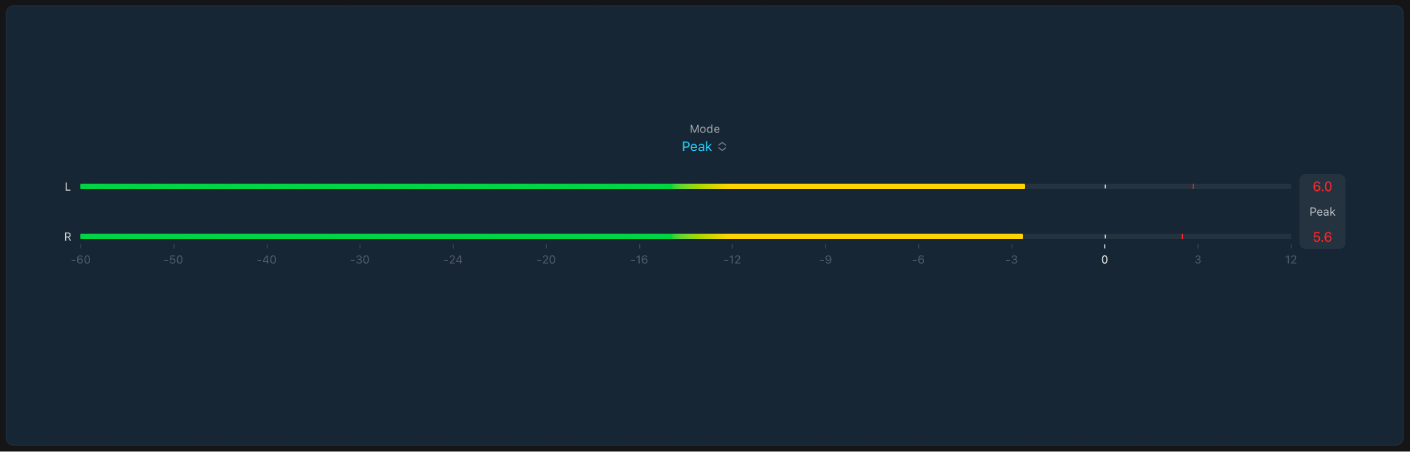
Pegelspitzenwerte werden numerisch und grafisch dargestellt. Du kannst diese Werte durch tippen auf die Anzeige zurücksetzen.
Parameter für Level Meter
Einblendmenü „Mode“: Wähle eine Darstellungseinstellung aus und verwende die Eigenschaften „Peak“, „RMS“, „Peak & RMS“, „True Peak“ oder „True Peak & RMS“.
Peak: Zeigt den höchsten Wert der einzelnen Samples im Signal an. Dies wird auch als Sample Peak bezeichnet. Dabei handelt es sich um denselben Messtyp wie in den Channel-Strips.
RMS (Root Mean Square): Ermittelt den Durchschnittspegel des Signals. Dies ist ein guter Indikator für die Gesamtlautstärke, die das menschliche Gehör wahrnimmt.
Peak & RMS: Zeigt zwei Messbalken pro Kanal mit den Peak- und RMS-Werten an.
True Peak: Verwendet Oversampling, um auftretende Spitzenwerte zwischen den Samples zu erkennen. Diese können höher als Sample Peaks sein (werden auch als „Intersample Peaks“ bezeichnet).
True Peak & RMS: Zeigt zwei Balken pro Kanal mit den True Peak- und RMS-Werten an.
Anzeige „Peak Hold“: Oben (oder auf der rechten Seite) der Balken befindet sich ein farbcodiertes numerisches Display, das den höchsten Pegel für den ausgewählten Messtyp anzeigt (Peak, RMS und True Peak). Die Werte werden zurückgesetzt, wenn die Wiedergabe gestartet oder auf den numerischen Wert getippt wird.
Linie „Peak Hold“: Beim höchsten Spitzenwert wird temporär eine Linie angezeigt. Sie wird für eine Sekunde angezeigt und dann langsam reduziert. Diese temporäre Spitzenpegelanzeige dient als visuelle Hilfestellung, um kurze Spitzenpegel zu überwachen.
 Level Meter(s): Zeigt den Pegel des aktuellen Signals auf einer Dezibel-Skala an. Der Signalpegel jedes Kanals erscheint als grüner Balken. Signale (über dem Zielpegel), die sich dem 0 dB Pegel nähern, werden durch einen gelben Balken dargestellt. Wenn der Pegel 0 dB überschreitet, werden Werte oberhalb des 0-dB-Punkts rot dargestellt.
Level Meter(s): Zeigt den Pegel des aktuellen Signals auf einer Dezibel-Skala an. Der Signalpegel jedes Kanals erscheint als grüner Balken. Signale (über dem Zielpegel), die sich dem 0 dB Pegel nähern, werden durch einen gelben Balken dargestellt. Wenn der Pegel 0 dB überschreitet, werden Werte oberhalb des 0-dB-Punkts rot dargestellt.
Messtyp auswählen
Dieser Abschnitt enthält Hilfestellungen, die beim Auswählen des passenden Messtyps helfen.
Das menschliche Gehör ist für Erfassung kontinuierlicher Signale optimiert – unser Ohr ist also eher ein RMS-Instrument als ein Instrument für die Analyse von Spitzenwerten (Peaks). Daher wird in aller Regel die Nutzung von RMS-Messinstrumenten sinnvoll sein. Alternativ dazu kannst du aber auch RMS- und Peak-Anzeigen gleichzeitig verwenden.
Verwende beim Aufnehmen oder beim Abmischen einen Peak-Messung (um Clipping beim Eingangssignal zu vermeiden), damit Signalspitzen überwacht werden können.
Verwende eine True Peak-Messung im Channel-Strip für den Ausgang, um den Spitzenwert beim Bouncen des Mixes akkurat messen zu können (dies ist oftmals beim Bereitstellen von Dateien für andere Personen erforderlich).
Verwende eine RMS-Messung als Indikator für die wahrnehmbare Lautstärke einer Spur oder des Gesamtmixes.
Verwende das separate Loudness Meter-Plug-in, um Audiosignale basierend auf Lautstärkestandards zu messen. Dies kann beim Bereitstellen von Stems und anderen Audiodaten für andere Personen wichtig sein.